word怎样转换成excel Word表格如何转换为Excel表格
更新时间:2023-10-28 17:13:37作者:hnzkhbsb
word怎样转换成excel,在日常工作和学习中,我们经常会遇到需要将Word文档转换为Excel表格的情况,Word表格和Excel表格在功能和应用上存在一些差异,将Word表格转换为Excel表格可以更方便地进行数据分析和处理。转换的过程并不复杂,只需要一些简单的操作即可实现。本文将介绍Word表格如何转换为Excel表格的具体步骤和注意事项,以帮助大家更好地应对这一需求。无论是工作中的数据整理还是学习中的实验记录,转换Word表格为Excel表格将成为我们提高工作效率和准确性的重要利器。
操作方法:
1.按F12键
在word表格页面点击F12键。
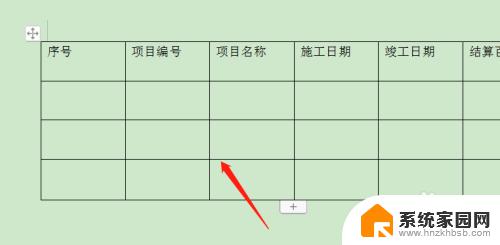
2.另存为网页文件
在进入到另存为页面,将其保存为网页文件。
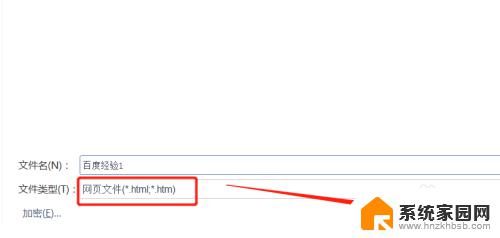
3.点击文件
在excel表格中点击文件。
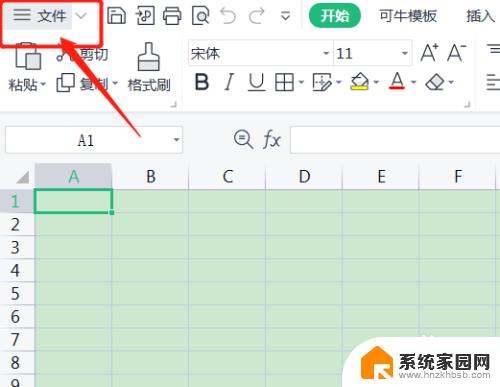
4.点击打开
从文件下,点击打开。
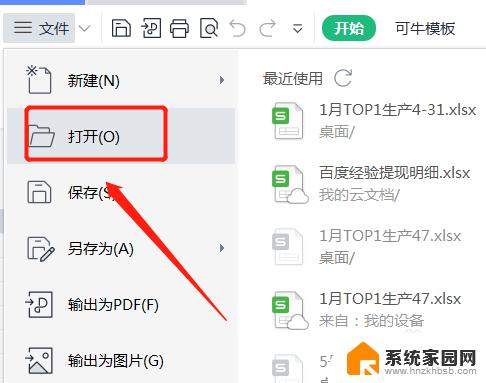
5.选择网页文件
从打开页面选择刚才保存的网页文件。
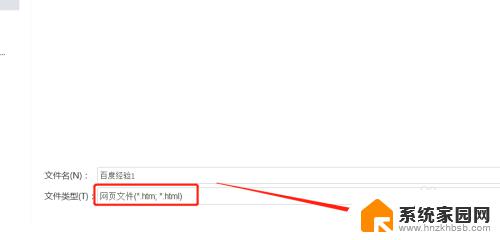
6.转换成Excel表格
即可将word表格转换成excel表格。
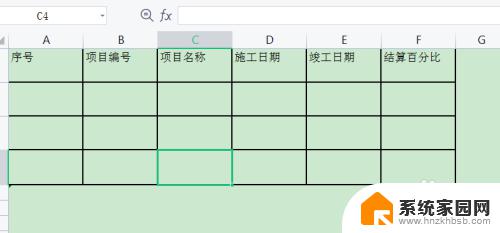
以上是如何将word转换成excel的全部内容,如果还有不清楚的地方,您可以参考我的步骤进行操作,希望我的指导能对您有所帮助。
word怎样转换成excel Word表格如何转换为Excel表格相关教程
- 如何将文本文档转化为excel 文档 txt文档转换成excel表格步骤
- 如何把word文档转换成excel word转换成excel
- 网页版如何转换成word文档 网页转换成Word文件步骤
- word怎么添加excel表格 Word中如何导入Excel电子表格
- win10表格自动换行 Excel怎么让单元格内容自动换行显示
- 电脑怎样将视频转为mp4格式 电脑如何将视频转换为MP4格式
- 表格中换行快捷键是什么 Excel表格如何使用快捷键进行换行
- 电脑怎么将视频转为mp4 电脑视频转换为MP4格式的方法
- 批量修改图片格式为jpg 图片文件格式批量转换方法
- word简体字怎么变成繁体字 word文档如何转换成繁体字
- 迈入计算加速新时代 第二代AMD Versal Premium系列上新,助力您的计算体验提速
- 如何查看电脑显卡型号及性能信息的方法,详细教程揭秘
- 微软“Microsoft自动填充Chrome扩展”插件12月14日停用,用户需寻找替代方案
- CPU厂商的新一轮较量来了!AMD、英特尔谁将称雄?
- 微软发布Windows 11 2024更新,新型Copilot AI PC功能亮相,助力用户提升工作效率
- CPU选购全攻略:世代差异、核心架构、线程数、超频技巧一网打尽!
微软资讯推荐
- 1 如何查看电脑显卡型号及性能信息的方法,详细教程揭秘
- 2 CPU厂商的新一轮较量来了!AMD、英特尔谁将称雄?
- 3 英伟达发布NVIDIA app正式版 带来统一GPU设置软件,让你轻松管理显卡设置
- 4 详细指南:如何在Windows系统中进行激活– 一步步教你激活Windows系统
- 5 国产显卡摩尔线程筹备上市,国产显卡即将登陆市场
- 6 详细步骤教你如何在Win7系统中进行重装,轻松搞定系统重装
- 7 微软停服后,Linux对俄罗斯“动手”,国产系统关键一战即将开启
- 8 英伟达RTX50系列显卡提前发布,游戏体验将迎来重大提升
- 9 微软网页版和Win11新版Outlook可固定收藏夹功能本月开测
- 10 双11国补优惠力度大,AMD锐龙HX旗舰游戏本5800元起
win10系统推荐
系统教程推荐
- 1 windows defender删除文件恢复 被Windows Defender删除的文件怎么找回
- 2 连接电脑的蓝牙耳机吗 win10电脑连接蓝牙耳机设置
- 3 笔记本电脑屏幕锁可以解开吗 电脑锁屏的快捷键是什么
- 4 ie9如何设置兼容模式 IE9兼容性视图的使用方法
- 5 win11磁盘格式化失败 硬盘无法格式化怎么修复
- 6 word文档打开乱码怎么解决 word文档打开显示乱码怎么办
- 7 惠普m1136打印机驱动无法安装 hp m1136打印机无法安装win10驱动解决方法
- 8 笔记本怎么连网线上网win10 笔记本电脑有线网连接教程
- 9 微信怎么语音没有声音 微信语音播放无声音怎么恢复
- 10 windows查看激活时间 win10系统激活时间怎么看